Thay vì phải đổi tên từng file, thư mục thì với cách đổi tên file, folder hàng loạt trên Mac OS X Yosemite mà Taimienphi chia sẻ dưới đây, sẽ giúp bạn nhanh chóng thực hiện điều đó. Để thực hiện được mời các bạn cùng tham khảo bài viết sau của chúng tôi nhé.
Để đổi tên hàng hoạt các thư mục và các file trên hệ điều hành Mac là điều không thể thực hiện nếu không có phần mềm khác hỗ trợ. Tuy nhên trên phiên bản Mac OS X yosemite này thì điều đó trở nên dễ dàng và nhanh chóng. Hãy theo dõi bài viết sau của chúng tôi để biết cách thực hiện nhé.

Cách đổi tên file, folder hàng loạt trên Mac OS X Yosemite.
Bước 1: Chọn những file hoặc folder cần đổi tên, phải chuột và chọn Rename...Itens (Ở đây tôi thực hiện đổi tên 4 thư mục cùng lúc)
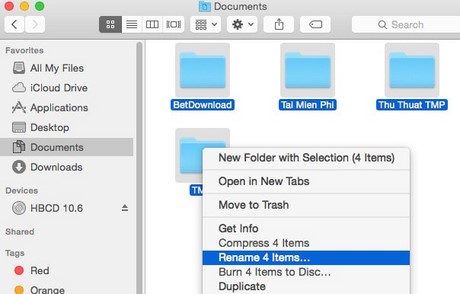
Bước 2: Tại mục Rename Finder Items chọn Format

Bước 3: Tại đây bạn nhập tên mới vào ô Custom Format và số thứ tự bắt đầu vào Start munbers at.... Và click Rename

Và kết quả cuối cùng sẽ thu được

Như vậy với hướng dẫn trên thì bạn có thể đổi tên hàng loạt những file, folder theo ý muốn một cách nhanh chóng. Chúc bạn thành công!
- Mẹo:
- Để đổi tên 1 thư mục hoặc một folder duy nhất bạn click vào file hoặc folder đó rồi nhấn Enter, sau đó nhập vào tên mới và Enter một lần nữa.
-
Ngoài ra, trên Mac còn có 1 cách khác giúp đổi tên file hàng loạt đó là cách đổi tên file hàng loạt bằng Finder, chi tiết các bạn theo dõi cách đổi tên file hàng loạt bằng Finder tại đây.
https://thuthuat.taimienphi.vn/doi-ten-file-folder-hang-loat-tren-mac-os-x-yosemite-3256n.aspx